de fleste vinduer computerbrugere skal justere skærmens lysstyrke på deres bærbare eller stationære computerskærm på et tidspunkt. Lysstyrkeindstillingerne er dog forskellige, afhængigt af hvad du har (stationær eller bærbar computer) og hvilket grafikkort du har (AMD, nVidia eller noget andet).
Sådan justeres skærmens lysstyrke på en stationær vinduer computer
uanset hvilken version af vinduer du har (vinduer HP, Vista, Vinduer 7 eller Vinduer 8) hvis du bruger en stationær computer, for at ændre lysstyrken fra vinduerne indstillinger, skal du få adgang skærm på skærmen menu (bogstaveligt talt en knap på skærmen), derefter derfra navigere til lysstyrke/kontrast sektion og sæt den op i henhold til dine præferencer.
du kan alternativt opsætte lysstyrke fra grafikkortets Kontrolpanel (f.eks. nVidia Kontrolpanel eller AMD Kontrolpanel). For at få adgang til det skal du højreklikke på et skrivebord og vælge nVidia Kontrolpanel, AMD Kontrolpanel (dette afhænger af producentens indstillinger på dit grafikkort).
den tredje måde at ændre lysstyrke på en stationær pc er at installere et tredjepartsprogram som f.eks.
Sådan justeres skærmens lysstyrke på en bærbar computer
på en bærbar computer (i 99% tilfælde) kan du ændre lysstyrken på følgende måde (uanset Vinduesversionen):
se på dit bærbare tastatur. Find knappen” Fn ” (det er normalt et sted i nederste venstre hjørne af det bærbare tastatur); find derefter de to små solskilte (ofte på funktionsknapper oven på nøgleordene eller navigationsmarkørknapperne). Når du trykker på en solknap, mens du holder “Fn” – knappen, din lysstyrke falder, og når du trykker på den anden solknap igen, mens du holder “Fn” – knappen nede, øges lysstyrken. Gentag trinene, indtil det bliver lyst nok.
du kan også ændre skærmens lysstyrke på en bærbar computer inde fra vinduerne. Trin kan være forskellige, afhængigt af hvilken vinduer version du har installeret, men bare rolig – vi vil vise dig, hvordan du gør det for hver specifik vinduer version. Bemærk, at trinene nedenfor er til bærbare computere, ikke til desktops.
ændring af skærmens lysstyrke på en bærbar computer med vinduer
Trin 1 – Vælg “Start” og klik derefter på “Indstillinger.”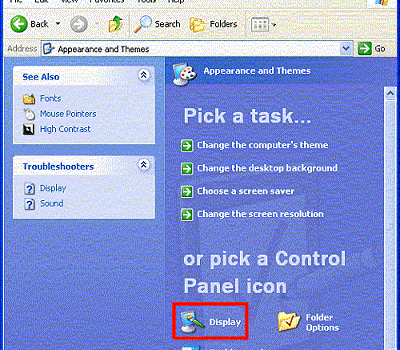
Trin 2-Klik på “Kontrolpanel” vælg derefter “udseende og temaer”, hvis du ser det efterfølgende panel i “kategorivisning.”Hvis kontrolpanelet er indstillet til” Klassisk visning”, skal du klikke på menuikonet” Display”.
Trin 3 – Klik på fanen “Indstillinger” i vinduet displayegenskaber.
Trin 4 – Vælg menuknappen “avanceret”, som viser computerskærmens displayegenskaber. Hvis computeren har et ATI-grafikkort, skal du klikke på menufanen “farve”.
Trin 5 – Skift “lysstyrkeskalaen” for at konfigurere skærmadapterens samlede lysstyrke til det ønskede niveau.
Trin 6-Klik på ” OK ” for at afslutte indstillingen af skærmens lysstyrke til computeren.
ændring af skærmens lysstyrke på en bærbar computer med Vinduer Vista
Trin 1 – Vælg “Start” og derefter “Kontrolpanel”.
Trin 2 – Åbn “Strømindstillinger”.
Trin 3 – Klik på “Skift planindstillinger”.
Trin 4 – Find skyderen Lysstyrke og sæt den op på den ønskede værdi.
Trin 5 – Gem indstillinger og afslut tilbage til skrivebordet.
ændring af skærmens lysstyrke på en bærbar computer med vinduer 7
Trin 1 – Vælg “Start” og derefter “Kontrolpanel”.
Trin 2 – Åbn “Strømindstillinger”.
Trin 3 – på bunden af den er der en lysstyrke skyder. Sæt det op på den ønskede værdi.
Trin 4 – Gem indstillinger og afslut tilbage til skrivebordet.
ændring af skærmens lysstyrke på en bærbar computer med vinduer 8
Trin 1 – med musemarkøren ramte nederste venstre hjørne for at åbne menuen.
Trin 2 – Klik på “lysstyrke” og indstil skyderen til den ønskede værdi.
Trin 3 – Afslut tilbage til skrivebordet.
p.S. Hvis du har vinduer 8.1 og lysstyrke skyderen ikke producerer nogen effekter (virker ikke), hente og installere de nyeste drivere til dig grafikkort og genstart computeren.